使用win10系统电脑上网的用户,在打开网页浏览时经常会碰到一些广告弹窗.这样,不免让人感觉非常的困扰.那么,win10如何阻止电脑弹窗广告呢?小编为大家整理了详细的win10阻止电脑弹窗广告的方法.
很多用户都讨厌win10系统弹出商业化广告信息 , 虽然对日常的使用影响较小 , 但总感觉不愉快 , 想要关闭这些广告但是不知道如何操作?在win10系统有几处不为人知的广告位置 , 经常不知不觉弹出 , 你以为是系统自带的 , 其实是微软可以更新推送的 , 今天小编教大家禁止win10系统弹出所有广告的设置方法 。
方法一:
1、点开始——设置;
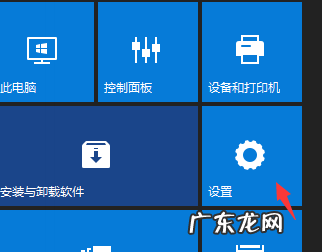
文章插图
2、点击【隐私】;
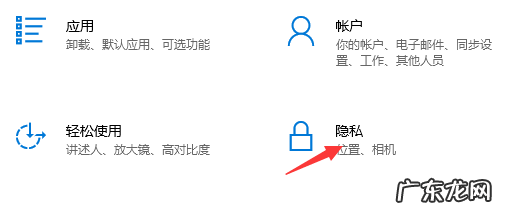
文章插图
3、关闭:允许应用使用我的广告标识符了解对各应用的体验;
方法二:
【win10系统怎么关闭广告弹窗 win10如何阻止电脑弹窗广告的详细教程】 1、打开控制面板 , 左键双击Internet选项 。
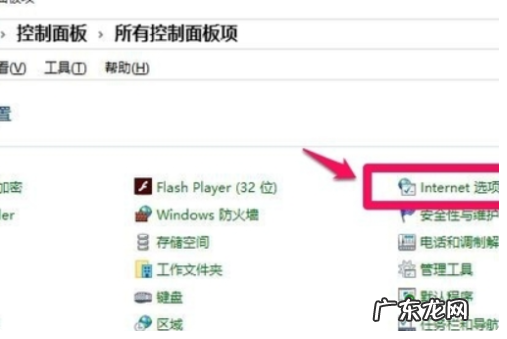
文章插图
2、进入Internet 属性窗口 , 点击 , 隐私 , 在隐私标签下勾选“启用弹出窗口阻止程序(B)” , 再点击设置 。
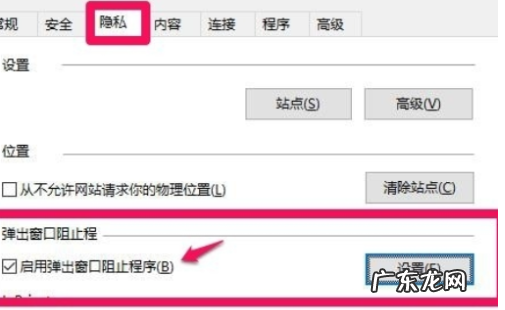
文章插图
3、进入窗口 , 看到:弹出窗口当前已被阻止(我们可以设置将特定网站添加到下表中 , 允许来自该站点的弹出窗口) , 默认通知和阻止级别中的阻止弹出窗口时显示通知栏(N)和阻止级别(B)中:阻止大多数自动弹出窗口 , 点击:关闭 。
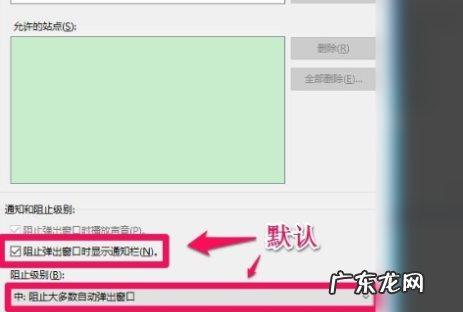
文章插图
4、回到Internet 属性隐私标签窗口 , 点击应用 – 确定 。
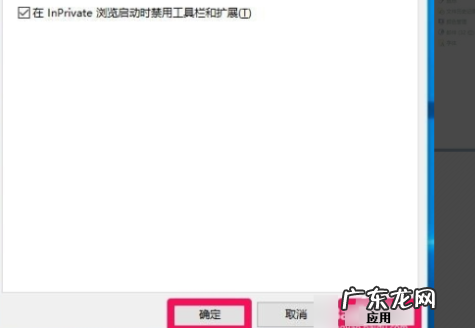
文章插图
5、回到Internet 属性窗口 , 再点击确定 , 完成

文章插图
以上就是小编总结的win10如何阻止电脑弹窗广告的方法 , 希望能对大家有所帮助!
- 下载华为应用市场并安装 华为笔记本电脑怎么样设置安装路径
- 怎么自学电商运营?需要掌握什么知识?
- 亚马逊隔日达什么意思?是怎么回事?
- 速卖通尺码表怎么隐藏?速卖通如何运营?
- 亚马逊配送时间怎么修改?具体解答
- 打印机共享拒绝访问无法连接 打印机拒绝访问无法连接怎么办
- 手机淘宝尺码助手在哪?怎么设置?
- 打印机不打印状态显示错误 打印机打印显示错误状态怎么处理
- 淘宝先用后付怎么退出来?什么意思?
- 淘宝看不到库存数量怎么办?设置多少合适?
特别声明:本站内容均来自网友提供或互联网,仅供参考,请勿用于商业和其他非法用途。如果侵犯了您的权益请与我们联系,我们将在24小时内删除。
